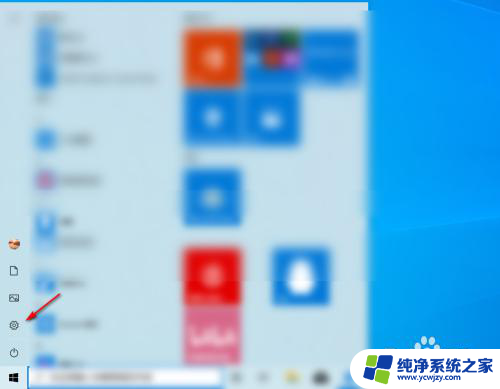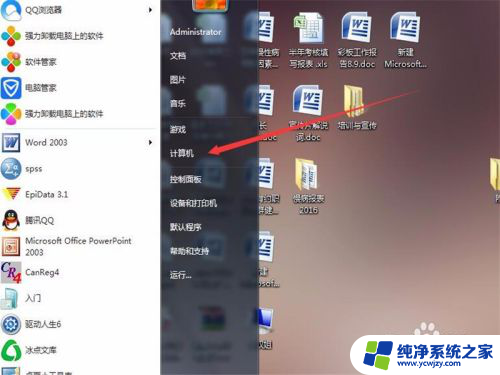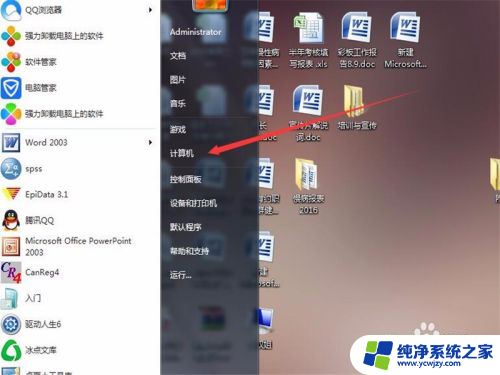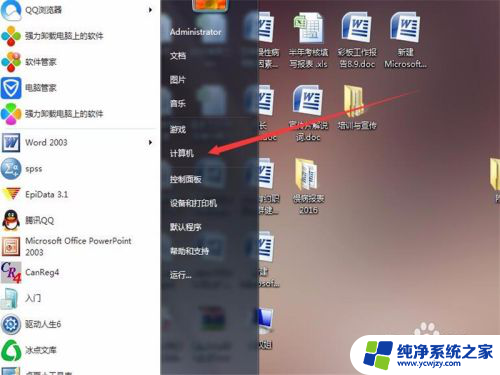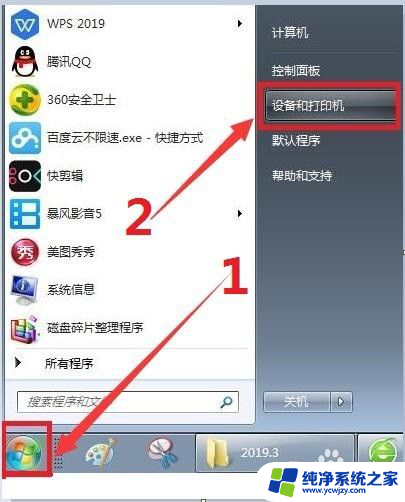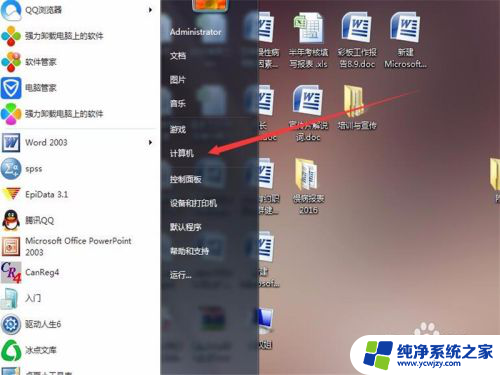取消打印任务在哪 电脑打印任务如何取消
更新时间:2023-10-24 10:00:36作者:xiaoliu
取消打印任务在哪,随着科技的飞速发展,电脑打印已经成为我们日常工作中不可或缺的一部分,但有时候我们可能会遇到需要取消打印任务的情况。究竟应该如何在电脑上取消打印任务呢?在这篇文章中我们将会详细探讨取消打印任务的方法,帮助大家解决这一常见的烦恼。无论是新手还是有经验的电脑用户,都能在本文中找到实用的技巧和方法,让你轻松应对各种取消打印任务的情况。如果你也曾为取消打印任务而感到困惑,那么就跟着我一起来了解吧!
操作方法:
1.我们给出文档打印命令,点击“打印”
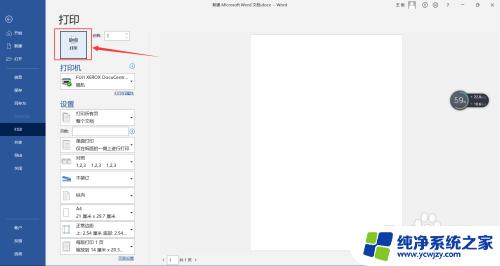
2.接着会在桌面右下角出现打印机的图标,使用鼠标双击打开它
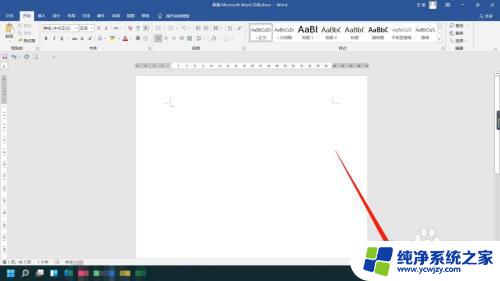
3.会弹出新菜单,能够看到我们的打印任务。单击选定打印任务,再选择“文档”,在下拉菜单中选择“取消”
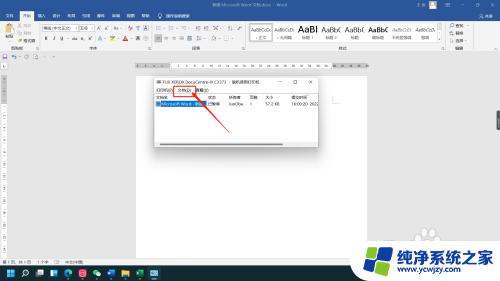
4.此时会弹出“你确定要取消该文档吗?”,选择“是”
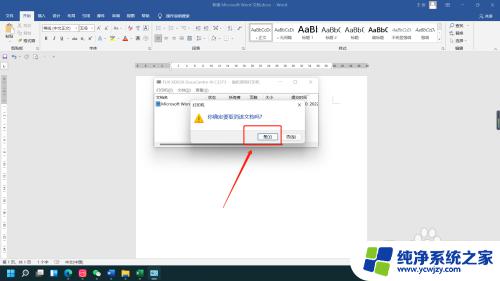
5.可以看到打印任务栏中已经没有文档了,这样就取消了打印任务
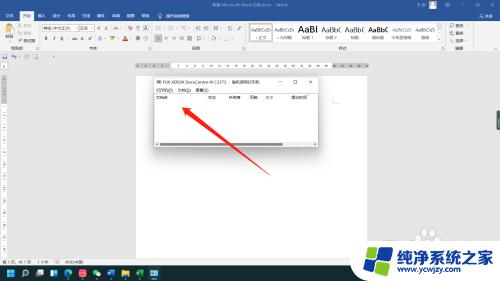
以上就是取消打印任务在哪的全部内容,如果遇到这种情况,你可以按照以上步骤解决,操作简单且快速。